Természetesen természetéből adódóan az „ulimit” használatához rendszergazdai hozzáférésre van szükség (az érték megváltoztatásakor). Ezenkívül csak olyan rendszereken fog működni, amelyek lehetővé teszik a vezérlést a héjon keresztül. Minden további nélkül kezdjünk bele az „ulimit” -be!
Elhelyezkedés
Tegye fel a terminált, és futtassa a következő parancsot.
mely ulimit
Ez hibát mutat, ugye? Miért? Azért, mert az „ulimit” nem külön bináris. Magába a héjba van ágyazva.
Alapvető használat
Csak futtassa a parancsot önmagában.
ulimit
Ahogy a kimenet is sugallja, a jelenlegi felhasználónak korlátlan mennyiségű erőforrása van hozzáférhetővé. Lényegében ez azt jelenti, hogy a jelenlegi felhasználó az összes erőforrást fel tudja használni, amelyet a jelenlegi rendszer támogat.
A jelentés részleteinek megadásához adja hozzá a végén az „-a” jelzőt. Ez kinyomtatja az összes erőforráskorlátot az aktuális felhasználó számára.
ulimit -a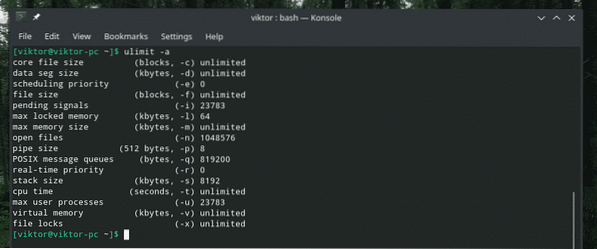
Megjegyzés: Az erőforráskorlátozásnak két típusa van: „kemény” és „puha”. A kemény erőforrás korlát meghatározza a fizikai korlátot, amelyet a felhasználó elérhet. A „soft” erőforrás korlátot a felhasználó kezelheti. Értéke felmehet a „kemény” határig.
A rendszer erőforrásait egy konfigurációs fájlban definiálják, amely az „/ etc / security / limits címen található.konf ”. Az „ulimit”, amikor hívják, jelenteni fogja ezeket az értékeket.
cat / etc / security / limits.konf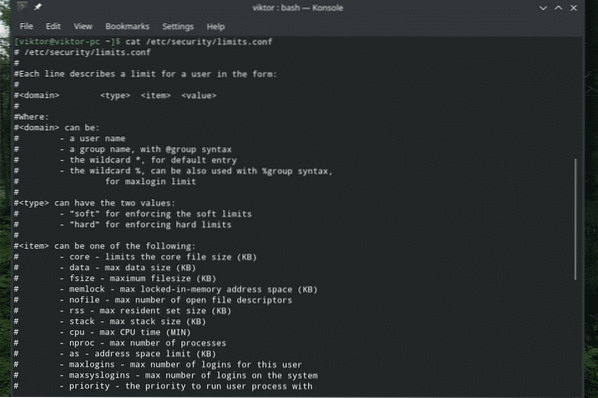
A felhasználó különböző korlátozásainak ellenőrzése
Mit szólna az egyes paraméterek megjelenítéséhez? Ezután hívja meg az „ulimit” szót a megfelelő paraméterekkel.
Megjegyzés: Ezek a parancsok nem mind működnek, mivel nem minden rendszer tartalmazza a funkciókat.
A maximális „magfájlméret” értékének ellenőrzéséhez használja a „-c” jelzőt. Az eredmény blokkokban jelenik meg.
ulimit -c
A maximális adatszegmens méretéhez (kilobájtban) használja a „-d” jelzőt.
ulimit -d
Az ütemezésnél az elsőbbség számít. Ellenőrizze az aktuális felhasználó maximális ütemezési prioritását a „-e” jelző segítségével.
ulimit -e
Az aktuális felhasználó maximális veremméretének ellenőrzéséhez használja az „-s” jelzőt.
ulimit -s
A felhasználói folyamatok maximális számához használja az „-u” jelzőt.
ulimit -u
A szálak maximális számához használja a „-T” jelzőt.
ulimit -TA virtuális memória méretének meghatározásához használja a következőt.
ulimit -v
Nézzük meg a foglalat puffer méretét!
ulimit -bEz egy érdekes. A következő parancs jelenteni fogja az egyes folyamatok futtatásának idejét.
= ulimit -t
A fájlleírók egy másik érdekes része a Linux ökoszisztémának. A folyamat futtatásával ellenőrizheti, hogy egy folyamatnak hány fájlleírója lehet.
ulimit -n
Az „ulimit” zászlók teljes listáját az „ulimit” súgó oldalán találja.
ulimit --segítség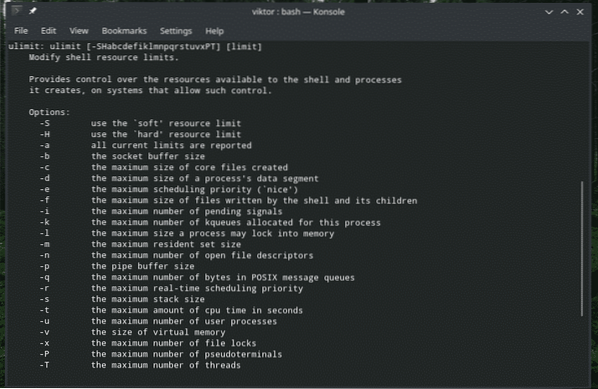
Értékek beállítása
Eddig láttuk, hogyan lehet ellenőrizni a jelenlegi rendszer erőforráskorlátjainak értékeit. Itt az ideje, hogy lássa, hogyan lehet manuálisan módosítani ezeket az értékeket.
Megjegyzés: A „kemény” korlát megváltoztatásához rendszergazdai hozzáférésre lesz szükség, azaz.e. „Root” engedély. Ügyeljen arra, hogy ne keverje el a dolgokat!
Megemlítettük a „határokat.conf ”fájl, ugye? Ez az alap, amely MEGHATÁROZ minden korlátot, amely a felhasználókra vonatkozik.
sudo vim / etc / security / limits.konf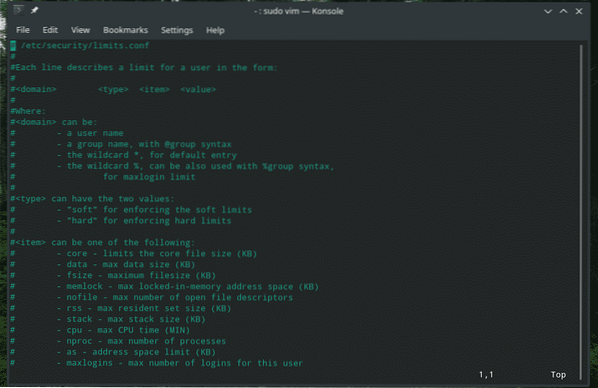
Amint az a fájlban látható, minden bejegyzésnek a következő felépítést kell követnie.

A „domain” rész ezen értékek bármelyike lehet.

- Egy adott felhasználó
- Egy csoport
- Helyettesítő karakter (* és%)
A „type” rész a következő értékeket teszi lehetővé.

- „Soft” (a soft limitek megvalósításához)
- „Kemény” (kemény korlátok megvalósításához)
Következik az „elem” rész. Az elérhető opciók listája meglehetősen hosszú! Íme néhány érdekes.
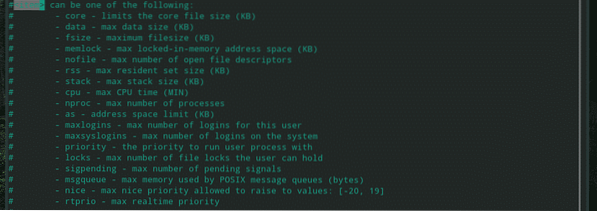
- mag: Alap fájlméret (KB-ban).
- adatok: Maximális adatméret (KB-ban)
- fsize: Maximális fájlméret (KB-ban).
- memlock: Max. bezárt memóriacím-terület (KB-ban).
- nofile: A fájlleírók maximális száma
- verem: A verem maximális mérete (KB-ban).
- cpu: maximális CPU idő (percben).
- maxlogins: Az aktuális felhasználó / csoporthoz tartozó bejelentkezések maximális száma
- prioritás: A felhasználó folyamatainak prioritásának beállítása
- rtprio: Maximális prioritás valós időben.
Az „érték” mezőtől kezdve adjon meg egy egész értéket. Vegye figyelembe, hogy az egyes mezők egységei az „item” rész értékéhez vannak társítva.
A módosítások a társított felhasználói fiókból való kilépés és újbóli bejelentkezés után lépnek életbe.
A „korlátokról” szóló részletes információkért.conf ”konfigurációs fájlt, nézze meg annak man oldalát.
az ember korlátozza.konf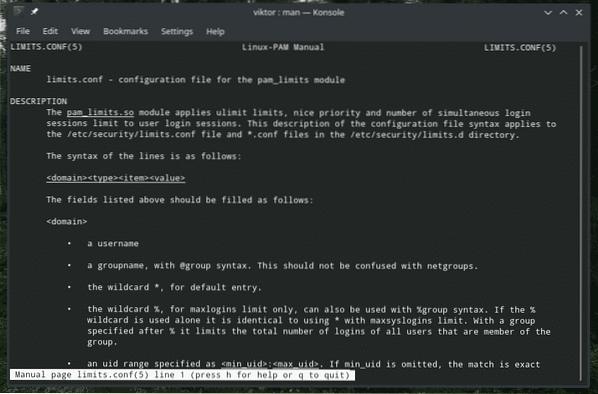
Végső gondolatok
Noha az „ulimit” parancs használata nem annyira összetett, fontos szerepet játszik a rendelkezésre álló rendszererőforrások és végül a teljesítmény meghatározásában. Ha többet szeretne megtudni erről a parancsról, nézze meg annak man és információs oldalait.
ulimit --segítség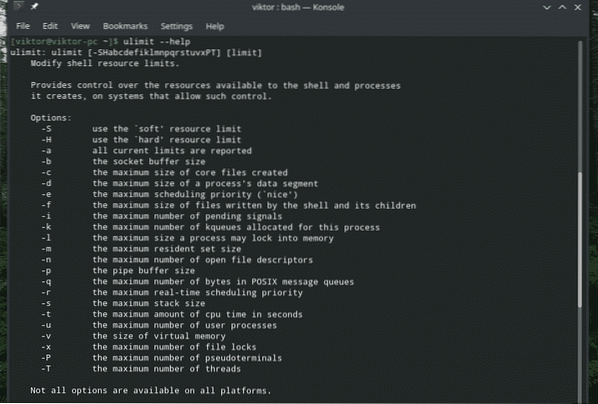
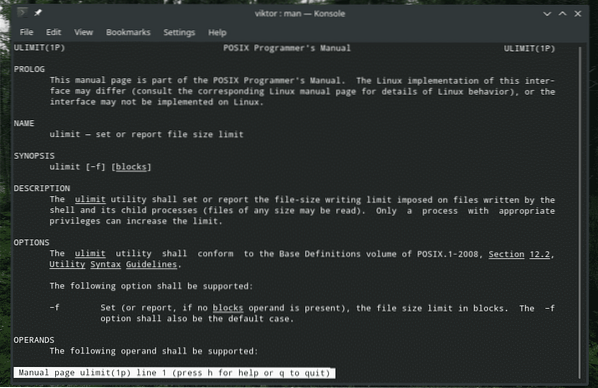
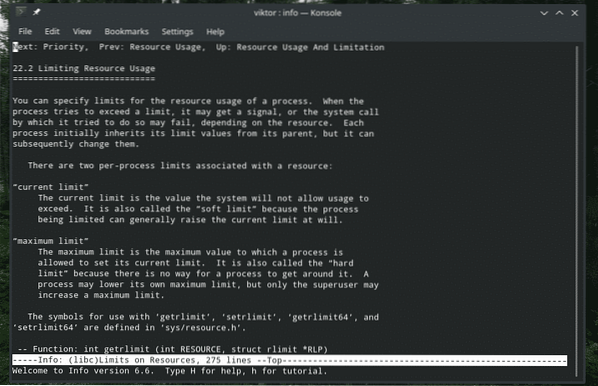
Élvezd!
 Phenquestions
Phenquestions


